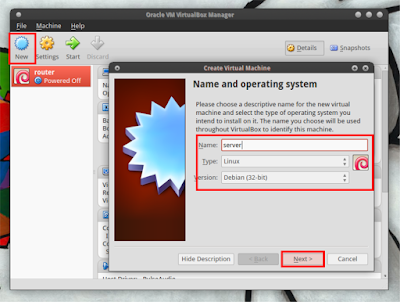Hay sobat blogger!
Pada kesempatan pada hari ini saya akan membahas tentang cara install debian 7 server di virtualbox. Instalasinya sama dengan kita menginstall debian di pc / laptop. Langsung saja kita pratikan saja ya :D
Bahan-bahan :
- File Iso Debian 7, Jika hanya mempunyai Debian 7 DVD 1 maka kita install aplikasinya secara online
tetapi jika kita punya Debian DVD 1, DVD 2, DVD 3. maka kita install aplikasinya secara offline ( oke, yang terpenting adalah punya Iso Debian DVD 1 - Aplikasi Virtualbox ( jika belum punya silahkan cari di blog ini bagi pengguna linux )
Kita disini akan menggunakan cara install offline tanpa menambah repository luar (dari internet & hanya menggunakan DVD 1, 2 dan 3)
Langkah Instalasi :
- Buka dulu virtualboxnya
- Klik New > masukkan nama - type - version > next ( perhatikan gambar dibawah ini )
- Atur kapasitas ram
- Pilih "create a virtual hard drive now" lalu create
- Pilih "VDI (Virtual Disk Image)
- Lalu pilih "Dinamically allocated"
- Atur kapasitas penyimpanan debiannya
- Dilinux kita atur dulu interface virtualboxnya dengan cara klik file > preferences
- Lalu kita tambah interface "vboxnet0" dengan cara pilih Network > Host-only Network > klik ikon +
- Selanjutnya kita tentukan konfigurasi IP Address nya +]untuk server kita kasih
- kita kasih dulu ip nya untuk client dengan cara klik setting pada interface vboxnet0 dan masukkan ipnya : 192.168.2.2/24
- Lalu masukkan file iso debian 7 DVD 1
- Lalu kita klik settings > network > pilih host-only adapter > pilih interface vboxnet0
- Setelah selesai kita klik Start
- Setelah tampil seperti gambar dibawah ini pilih Install
- Pilih bahasa english
- Selanjutnya pilih lokasi anda dengan cara pilih "other" - "Asia" - "Indonesia"
- Pilih bahasa penulisan locales United States - en_US.UTF-8
- Lalu pilih bahasa keyboard American English
- Selanjutnya kita konfigurasi Jaringan Interface nya, jika ada pesan failed network dhcp pencet continue aja
- Disini saya akan mengkonfigurasi jaringannya secara langsung pada pilihan "Configure Network Manually" jika ingin mengatur konfigurasi jaringan pada saat setelah instalasi pilih saja "DO not configure the network at this time" lanjut saja dan saya pilih "Configure Network Manually"
- Atur ip addressnya 192.168.2.1/24
- Gatewaynya kita atur 192.168.2.1
- Masukkan name server addres / dns nya 192.168.2.1
- Masukkan Hostname server
- Masukkan domain name nya misal : sibro21.id
- Masukkan password untuk root dan continue lalu masukkan lagi password root tadi
- Masukkan nama lengkap username
- Masukkan password untuk username account tadi
- Pilih lokasi waktu anda
- Atur metode partisi yang akan digunakan sebagai tempat server, pilih "Guided - use entire disk and set up LVM"
- Pilih harddisknya
- Pilih all files
- Pilih yes karena hardisk kita akan diformat
- Lalu pilih Finish partitioning and write changes to disk
- Kemudian pilih yes untuk memformat hardisk kita untuk penempatan file-file system linux
- Tunggu penginstallan selesai
- Pilih No saat disuruh untuk menscan dvd lain
- Pilih no saat disuruh menggunakan network mirror / repository
- Pilih yes saat survey
- Piih aplikasi yang akan kita install, pilih saja SSH dan Standard system utilities dengan menekan spasi untuk memilih
- Tunggu penginstalan aplikasi selesai
- Pilih yes untuk menginstall Grub Loader
- Setelah installasinya selesai, maka kita akan restart debian di virtualbox kita
- Nah kita coba login ke debian server kita, jika bisa login maka kita sudah menginstallnya
ip address : 192.168.2.1/24
network : 192.168.2.0
+]untuk client / hostnya kita kasih
ip address : 192.168.2.2/24
network : 192.168.2.0
Source : https://sibroo21.blogspot.com/2016/03/cara-install-debian-server-di.html
(Oleh : t )